¿Estás afectado por constantes caídas en Instagram, frustrado y atrapado en el abismo digital? ¡No temas! Nuestra guía detallada le mostrará cómo solucionar que Instagram siga fallando.
Profundice en este artículo para conocer las soluciones prácticas y los conocimientos de expertos para que su Instagram vuelva a funcionar y disfrute de su experiencia perfecta una vez más.
Para solucionar cualquier problema relacionado con Android, recomendamos esta herramienta:
Esta herramienta eficaz puede solucionar problemas de Android como bucle de arranque, pantalla negra, Android bloqueado, etc. en poco tiempo. Solo sigue estos 3 sencillos pasos:
- Descargue esta Reparación del Sistema Android herramienta (solo para PC) calificado como Excelente en Trustpilot.
- Inicie el programa y seleccione la marca, el nombre, el modelo, el país/región y el operador y haga clic en Next.
- Siga las instrucciones en pantalla y espere a que se complete el proceso de reparación.
¿Cómo arreglar que Instagram siga fallando? – Soluciones no reveladas
Solución 1: iniciar la solución de problemas básicos
- Verifique si hay problemas con el servidor: si Instagram actualmente enfrenta algún problema debido a un servidor sobrecargado o está en mantenimiento, podría provocar un problema de falla. Entonces, visite su página oficial de Twitter y verifique si hay problemas con el servidor.
- Asegúrese de utilizar Internet estable: Instagram necesita una conexión a Internet sólida para funcionar sin problemas. Por lo tanto, el uso de Internet lento puede provocar un problema de falla. Asegúrese de utilizar una Internet sólida y estable para permitir que Instagram funcione sin fallas. Cambie a una red Wi-Fi confiable, si los datos móviles son lentos o viceversa.
- Reinicie su dispositivo Android: el acaparamiento de aplicaciones en segundo plano o los fallos internos del dispositivo pueden impedir que la aplicación funcione y provocar que se bloquee. Intente solucionar el problema reiniciando su dispositivo para resolver los fallos del teléfono. Además, las aplicaciones que se ejecutan en segundo plano se cierran automáticamente al reiniciar.
Solución 2: borrar la caché de Instagram
Los datos de la caché se acumulan en la aplicación con el tiempo y comienzan a alterarse provocando que la aplicación falle. Asegúrese de borrar el caché de Instagram a tiempo para solucionar y evitar este tipo de problemas en el futuro.
- Inicie la aplicación Configuración en su teléfono.
- Luego, seleccione la opción Aplicaciones o Administración de aplicaciones.
- Desplácese por la lista de aplicaciones y seleccione Instagram.
- Luego, haga clic en Uso de almacenamiento.
- Haga clic en la opción Borrar caché.
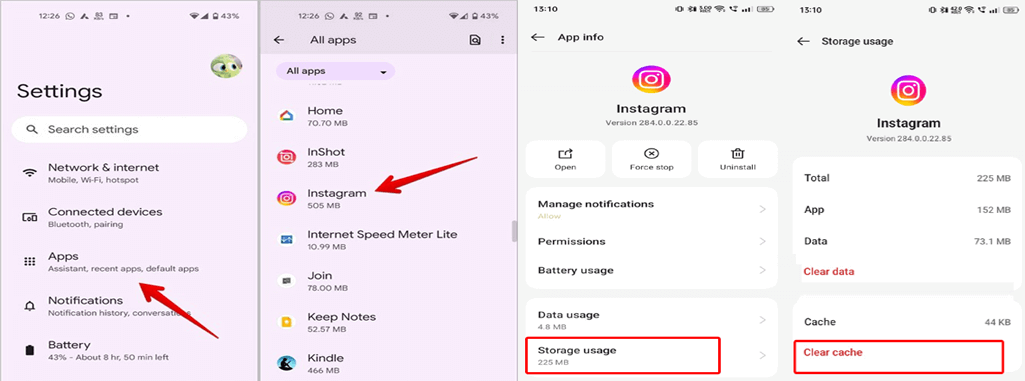
Solución 3: liberar almacenamiento del dispositivo
Quedarse sin almacenamiento puede ralentizar su dispositivo, provocando que aplicaciones como Instagram fallen. Asegúrese de tener suficiente almacenamiento disponible para ejecutarlo sin problemas.
Primero, verifique el almacenamiento y, si lo encuentra casi lleno, borre los archivos y medios innecesarios o desinstale las aplicaciones no utilizadas para liberar almacenamiento.
Pasos para comprobar el almacenamiento disponible:
- Abra la aplicación Configuración de Android.
- Vaya a la sección Acerca del teléfono.
- Seleccione la opción Almacenamiento.
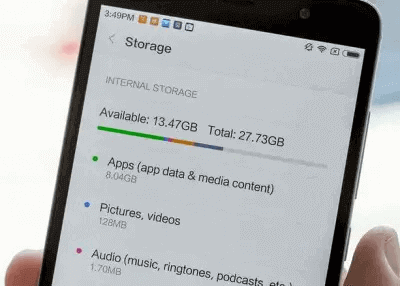
- Consulta el espacio disponible aquí.
Solución 4: compruebe si hay conflictos con aplicaciones de terceros
¿Has comprobado si hay algún tipo de conflicto al ejecutar la aplicación? Es posible que alguna otra aplicación cree un conflicto al ejecutar la aplicación de Instagram.
Verifique que la aplicación en conflicto ingrese al modo seguro y desinstálela para solucionar el problema de Instagram en Android.
Esto es lo que debe seguir:
- Mantenga presionado el botón de Encendido en su dispositivo.
- Luego, presione la opción Apagar hasta que vea el mensaje Reiniciar en modo seguro en la pantalla.
- Presione Aceptar para confirmar el reinicio en modo seguro.
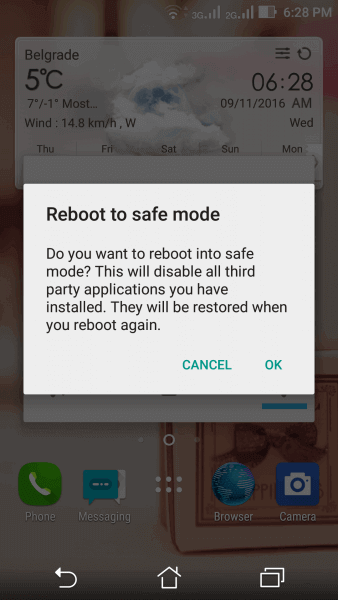
- Cuando estés en modo seguro, intenta usar Instagram. Si funciona bien, indica un conflicto con una aplicación de terceros.
- Ahora, busque la aplicación problemática y desinstálela.
Solución 5: reinstale la aplicación Instagram
El uso de una aplicación desactualizada o con errores puede ser la razón por la cual Instagram sigue fallando cuando la abres o la usas. Desinstalar la aplicación y reinstalar la última versión puede ayudarle a deshacerse del problema de bloqueo aquí.
Para esto, siga las instrucciones a continuación:
- Visite el ícono de la aplicación Instagram en la pantalla de inicio.
- Mantenga presionado el ícono de la aplicación y seleccione Desinstalar.
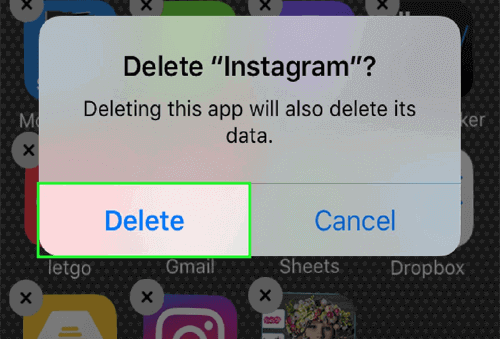
- Confirmar la desinstalación. Cuando lo desinstales, vaya a Play Store.
- Busque la última versión de Instagram y toque el botón Instalar para descargar.
Solución 6: actualice el software de su dispositivo
Existe la posibilidad de que la aplicación no sea el problema pero que su dispositivo no esté actualizado a la última versión. Los problemas relacionados con el software realmente pueden causar problemas de bloqueo de aplicaciones.
Asegúrese de utilizar el software actualizado para mantenerse al día con las últimas funciones o versiones de aplicaciones en el teléfono, garantizando la compatibilidad.
Esto es lo que deberías hacer:
- Primero, vaya a Configuración > toque Actualización de software.
- Compruebe si hay alguna actualización disponible.
- Si aparece una actualización, toque el botón Descargar para instalarla.
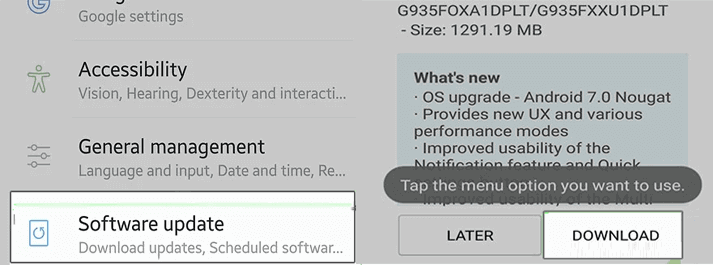
Android Reparar Herramienta – Solución integral para problemas de Android
Utilizar el Android Reparar Herramienta para solucionar problemas relacionados con el software o cualquier otro problema en Android.
Puede solucionar varios errores y problemas con un solo clic, incluidas aplicaciones que fallan, errores de actualización fallidos, problemas de pantalla azul/negra, el teléfono no se enciende, errores de rooteo, etc.
El software es compatible con una amplia gama de teléfonos Android. Entonces, no importa qué marca tengas, ella te respalda. Su sencilla interfaz facilita la navegación dentro de la aplicación para los usuarios.
Sin pensarlo, instale este software en su sistema y elimine cualquier problema en su teléfono Android siguiendo las instrucciones aquí.

Note: Se recomienda descargar y usar el software solo en su computadora de escritorio o portátil. El software no funcionará en teléfonos móviles.
Preguntas frecuentes (FAQ)
Instagram falla debido a varias razones, como problemas con el servidor, Internet lento, aplicaciones desactualizadas, almacenamiento insuficiente, acumulación de caché, conflictos de software u otros problemas.
Es una buena práctica actualizar la aplicación con frecuencia cuando esté disponible la última actualización. Busque actualizaciones en Play Store una vez al mes, asegurándose de tener las últimas funciones y correcciones de errores.
Sí, el problema de bloqueo de Instagram es relativamente común y se puede solucionar con una sencilla solución de problemas. Siga las correcciones de nuestra guía y elimine este problema en poco tiempo.
Intente comunicarse con el equipo de soporte de Instagram, si Instagram sigue fallando incluso después de probar todas las soluciones mencionadas. ¿Por qué Instagram sigue fallando en mi teléfono?
¿Con qué frecuencia debo actualizar la aplicación de Instagram?
¿La caída de Instagram es un problema común?
¿Qué pasa si Instagram sigue fallando después de probar todas estas soluciones?
Conclusión
En este artículo, explicamos cómo solucionar que Instagram siga fallando. Sin embargo, si finalmente no logra resolver el problema, diríjalo al equipo de soporte para que Instagram vuelva a funcionar.
Recuerde que la perseverancia y la paciencia a menudo pueden resolver estos problemas, así que no se dé por vencido.

James Leak is a technology expert and lives in New York. Previously, he was working on Symbian OS and was trying to solve many issues related to it. From childhood, he was very much interested in technology field and loves to write blogs related to Android and other OS. So he maintained that and currently, James is working for es.androiddata-recovery.com where he contribute several articles about errors/issues or data loss situation related to Android. He keeps daily updates on news or rumors or what is happening in this new technology world. Apart from blogging, he loves to travel, play games and reading books.